Визначення MAC-адреси через IP
У кожного пристрою, здатного підключатися через мережу з іншим обладнанням, є власний фізичний адресу. Він є унікальним і прикріплюється до апарату ще на стадії його розробки. Іноді користувачеві може знадобитися дізнатися ці дані для різних цілей, наприклад, додавання девайса в виключення мережі або його блокування через роутер. Таких прикладів ще багато, але не будемо їх перераховувати, ми лише хочемо розглянути спосіб отримання того самого MAC-адреси через IP.
зміст
Визначаємо MAC-адресу пристрою через IP
Звичайно, для виконання такого методу пошуку вам буде потрібно знати IP-адресу шуканого обладнання. Якщо ви ще не зробили цього, радимо звернутися за допомогою до інших наших статтях за наступними лінками. У них ви знайдете інструкції по визначенню IP принтера, роутера і комп'ютера.
Читайте також: Як дізнатися IP-адресу чужого комп'ютера / принтера / роутера
Тепер, коли на руках є необхідна інформація, досить буде лише скористатися стандартним додатком операційної системи Windows «Командний рядок», щоб визначити фізичну адресу пристрою. Задіяти ми будемо протокол під назвою ARP (Address resolution protocol). Він заточений спеціально під визначення віддаленого MAC через мережеву адресу, тобто IP. Однак спочатку потрібно провести пропінговку мережі.
Крок 1: Перевірка цілісності з'єднання
Пропінговкой називається перевірка цілісності мережевого з'єднання. Вам потрібно провести цей аналіз з конкретним мережевою адресою, щоб переконатися в коректності його роботи.
- Запустіть утиліту «Виконати» шляхом натискання гарячої клавіші Win + R. Впишіть в поле
cmdі клацніть на «ОК» або натисніть на клавішу Enter. Про інших способах запуску «Командного рядка» читайте в окремому нашому матеріалі далі. - Дочекайтеся запуску консолі і в ній надрукуйте
ping 192.168.1.2, де 192.168.1.2 - необхідний мережеву адресу. Ви не копіюєте наведене нами значення, воно виступає в ролі прикладу. IP потрібно вводити того девайса, для якого визначається MAC. Після введення команди натисніть на Enter. - Чекайте завершення обміну пакетами, після чого ви отримаєте всі необхідні дані. Перевірка вважається успішно пройденою, коли всі чотири відправлених пакету були отримані, а втрати при цьому мінімальні (в ідеалі 0%). Значить далі можна переходити до визначення MAC.

Читайте також: Як запустити «Командний рядок» в Windows
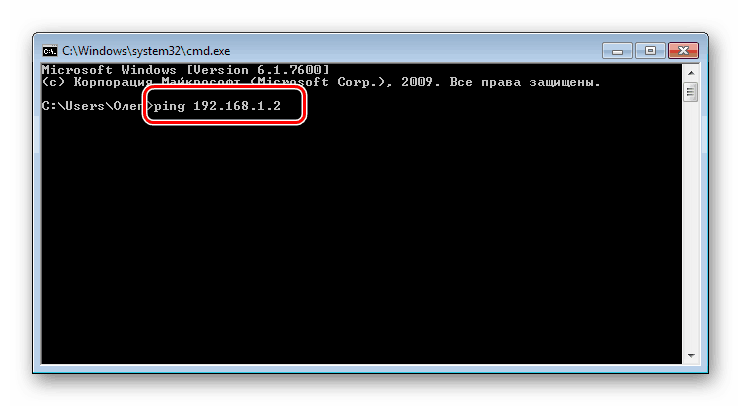
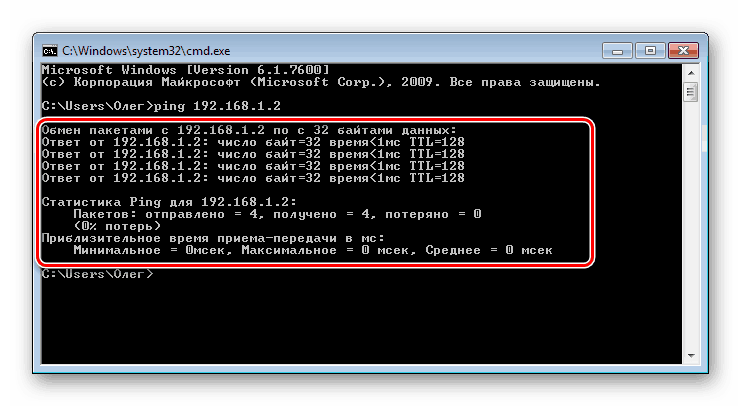
Крок 2: Використання протоколу ARP
Як нами вже було сказано вище, використовувати сьогодні ми будемо протокол ARP з одним з його аргументів. Його виконання також здійснюється через «Командний рядок»:
- Знову запустіть консоль, якщо закрили її, і введіть команду
arp -a, після чого натисніть на Enter. - Буквально через кілька секунд перед вами з'явиться список всіх IP-адрес вашої мережі. Серед них знайдете потрібний і дізнайтеся, який IP-адреса за ним закріплений.
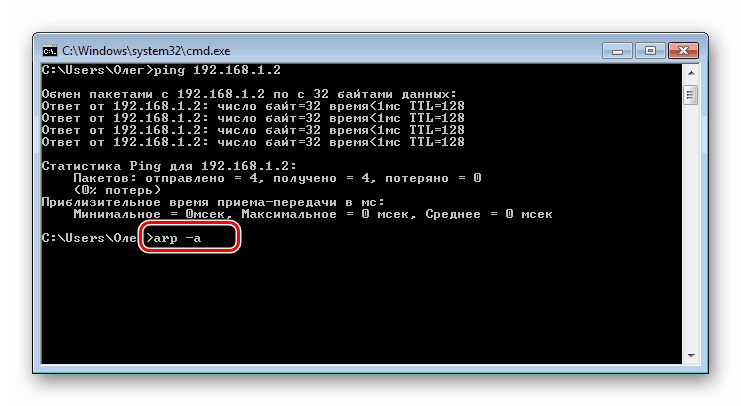
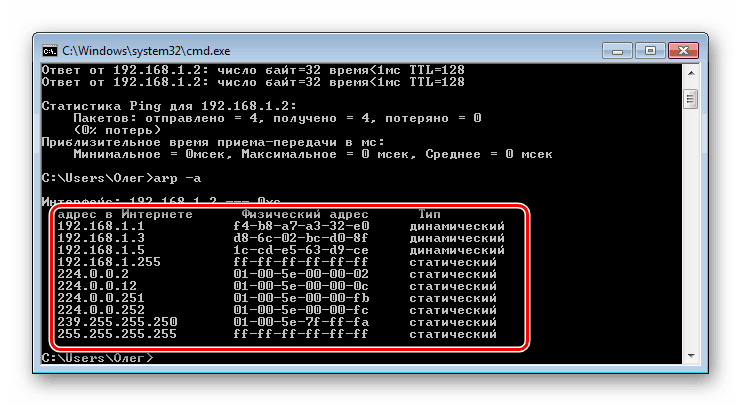
Крім цього варто брати до уваги те, що IP-адреси діляться на динамічні та статичні. Тому якщо у шуканого пристрою адреса динамічний, запускати протокол ARP краще не пізніше 15 хвилин після пропінговкі, інакше адреса може змінитися.
Якщо відшукати необхідний IP не вийшло, спробуйте перепідключити обладнання і провести всі маніпуляції спочатку. Відсутність апарату в списку протоколу ARP означає лише те, що він на даний момент не працює в межах вашої мережі.
Дізнатися фізичну адресу пристрою можна, звернувши увагу на наклейки або додається інструкцію. Тільки здійсненна така задача в тому випадку, коли є доступ до самого обладнання. В іншій же ситуації найкращим рішенням буде визначення по IP.
Читайте також:
Як дізнатися IP-адресу свого комп'ютера
Як подивитися MAC-адресу комп'ютера